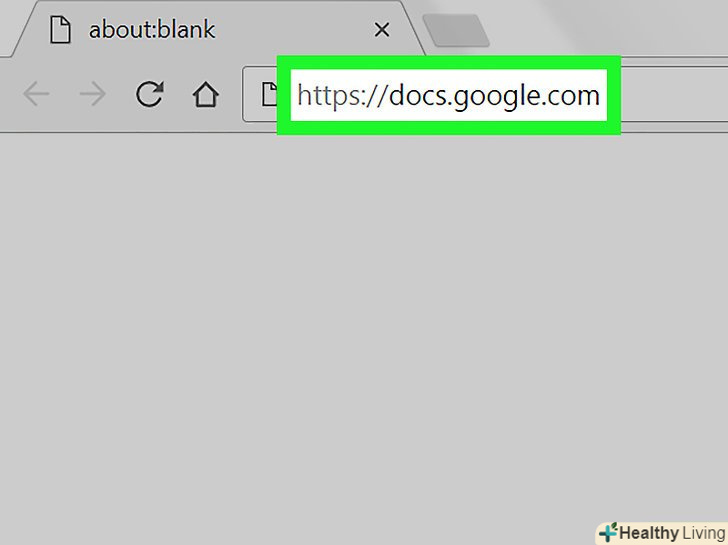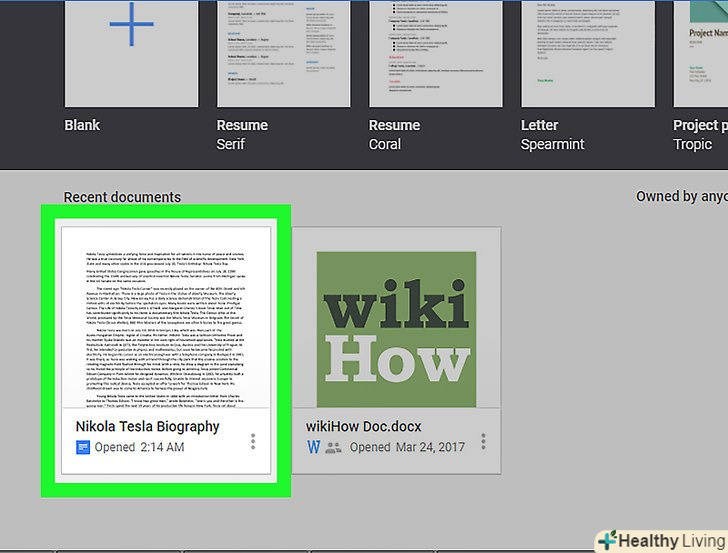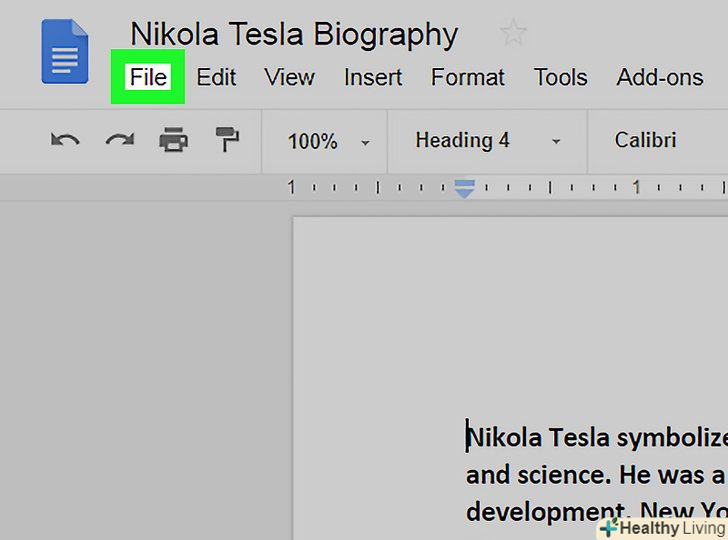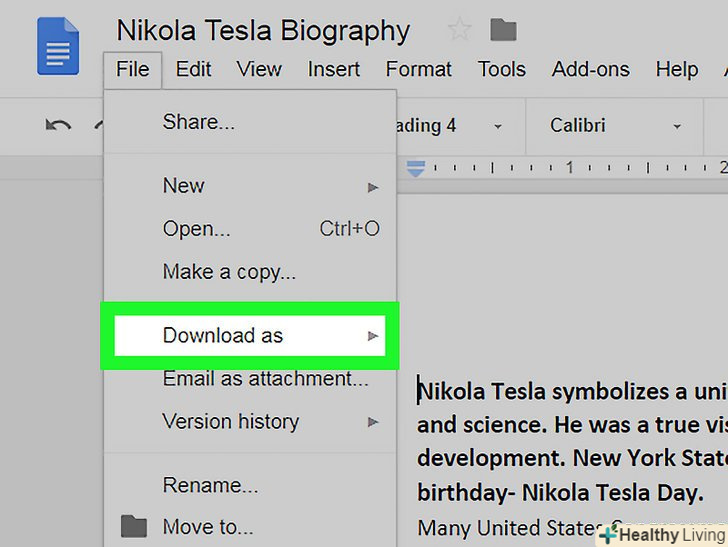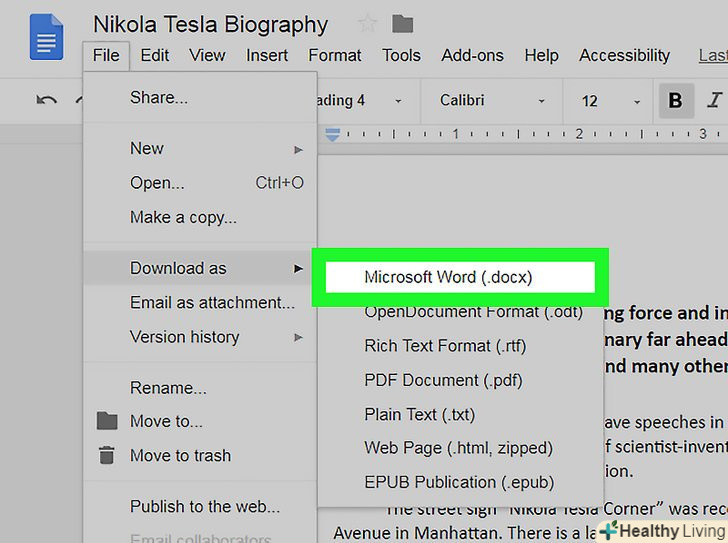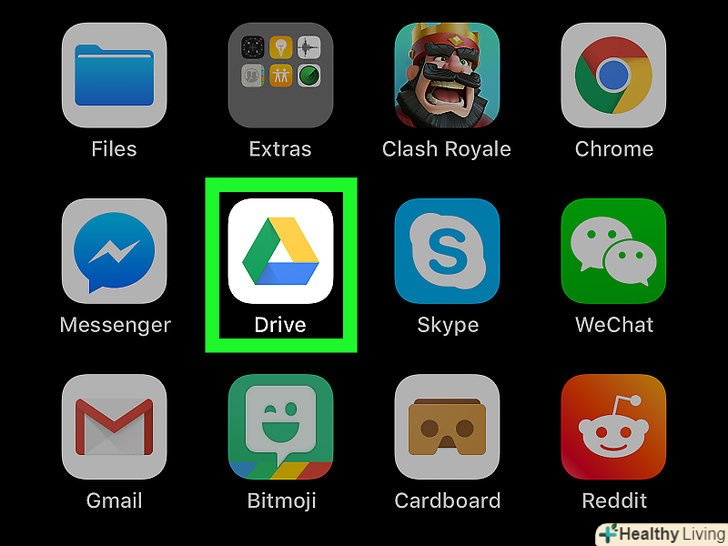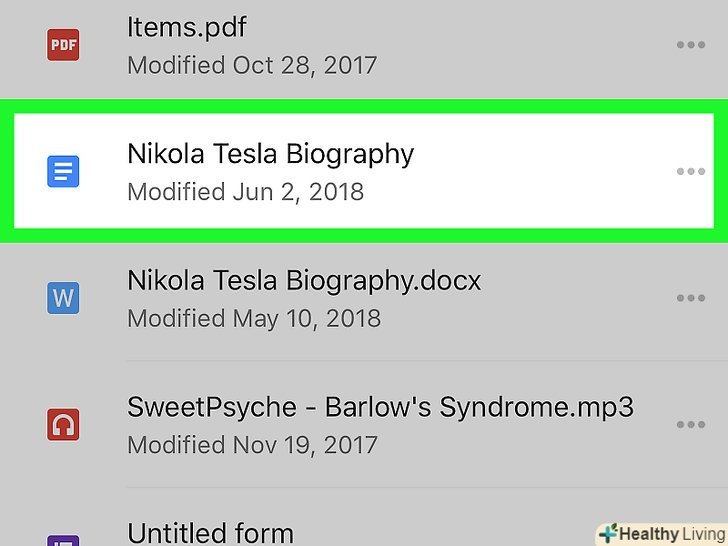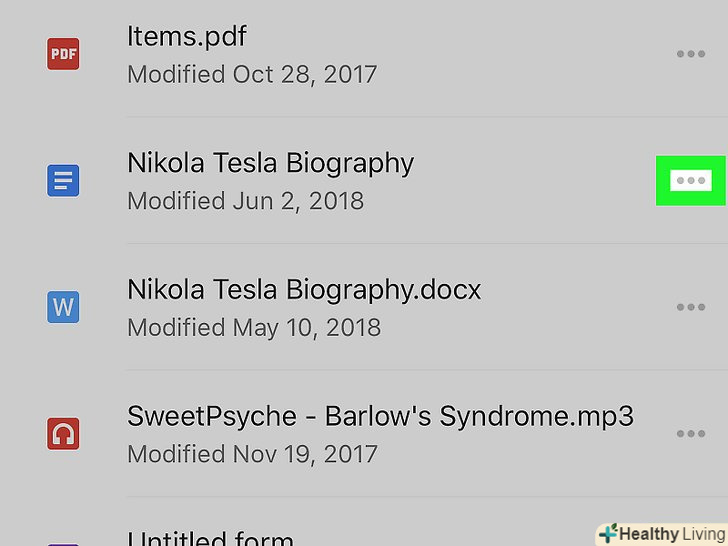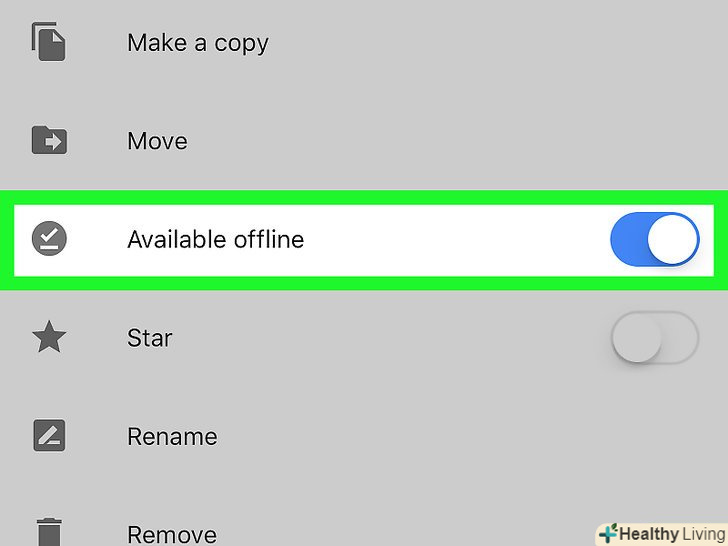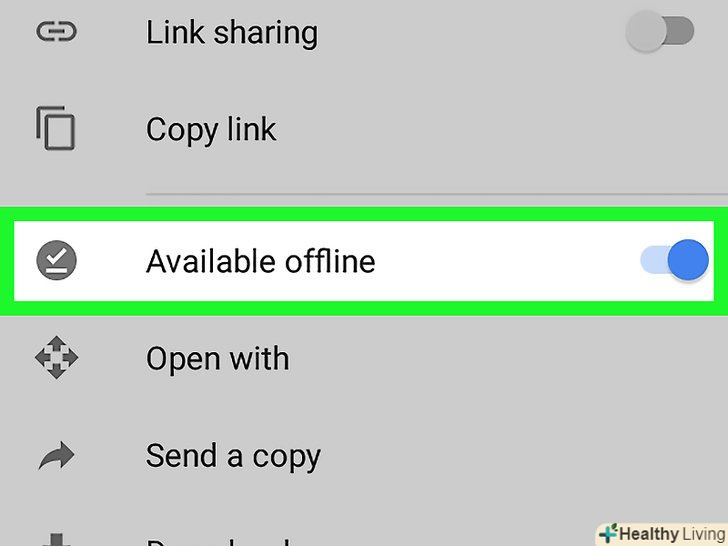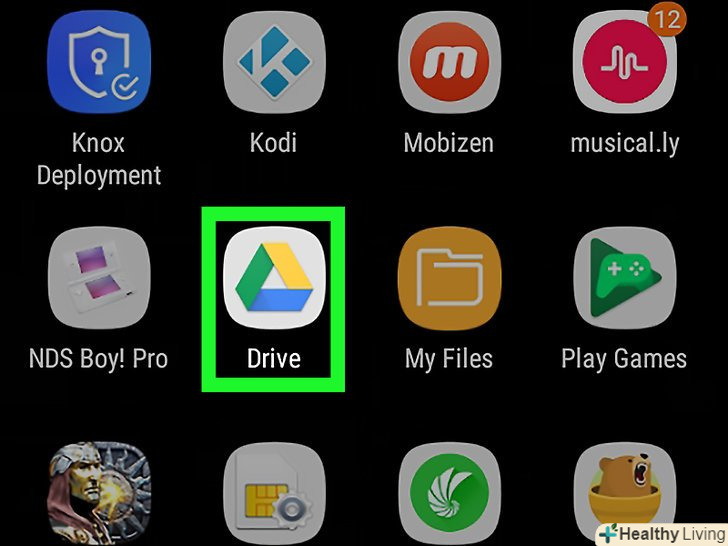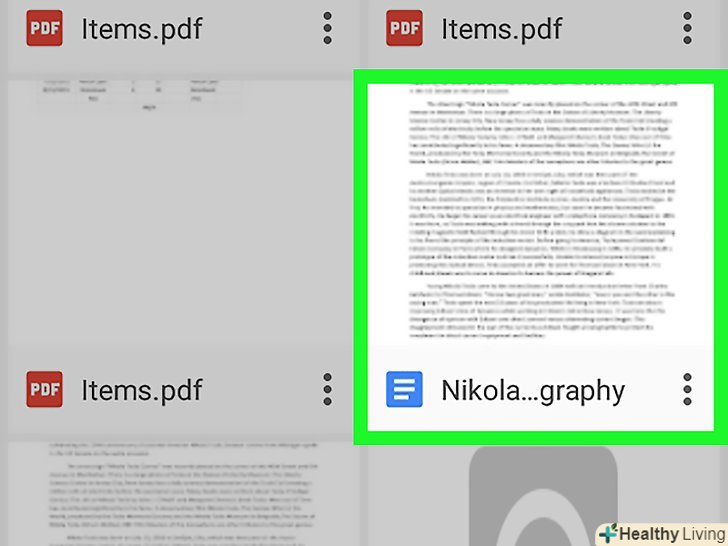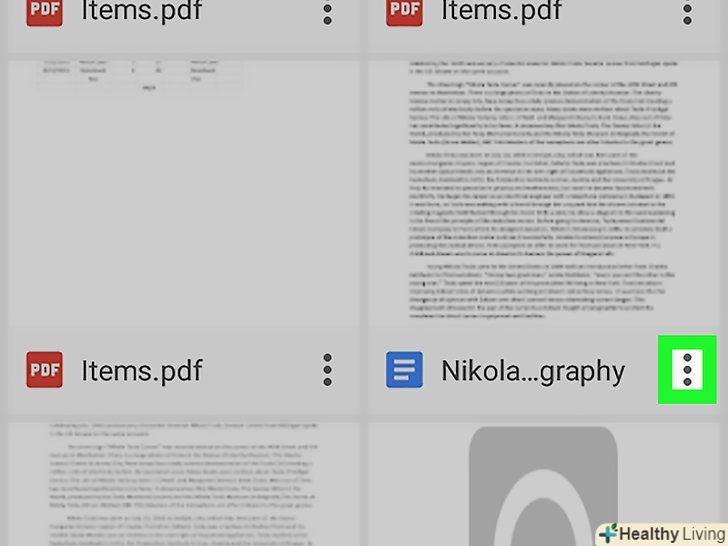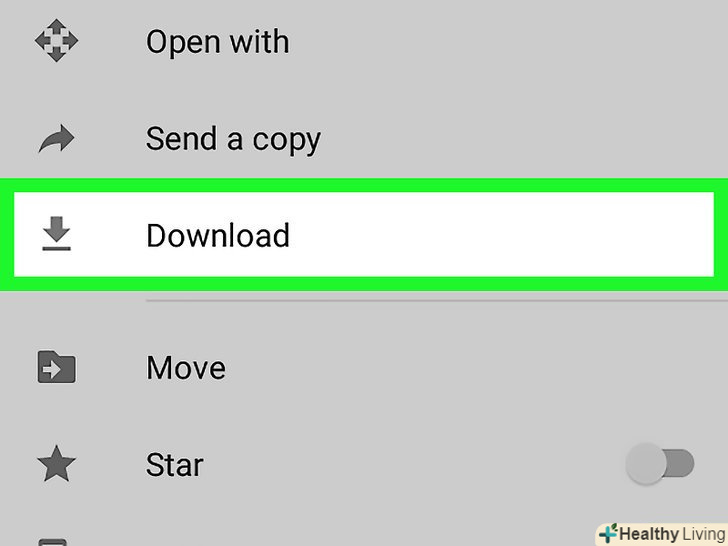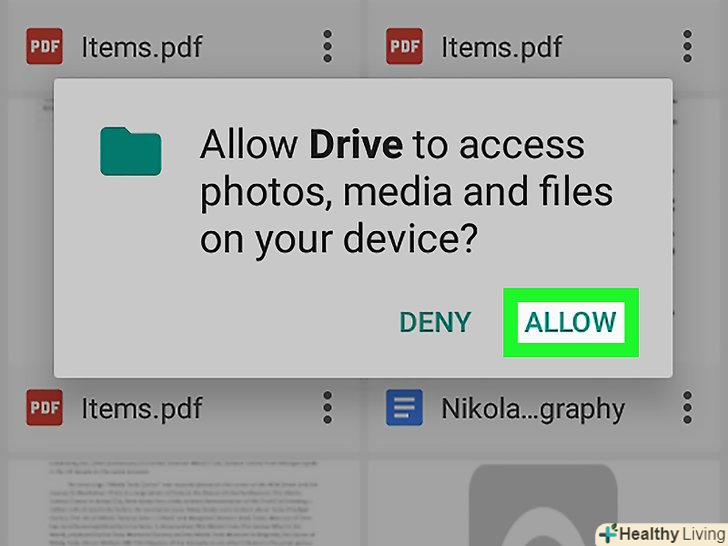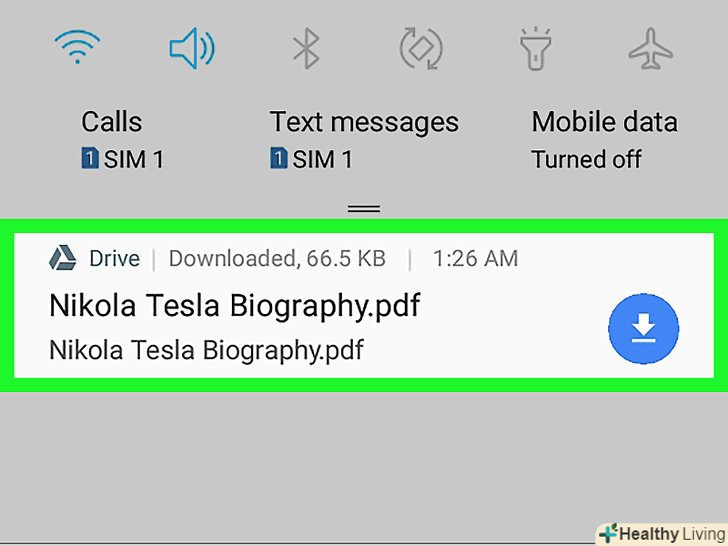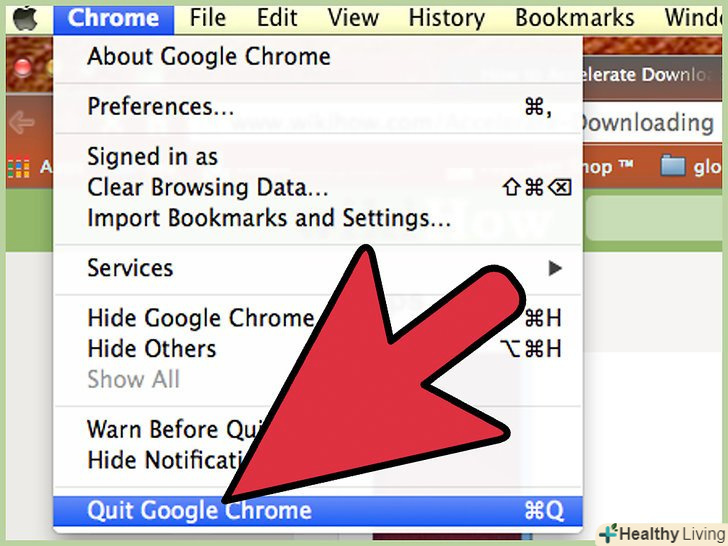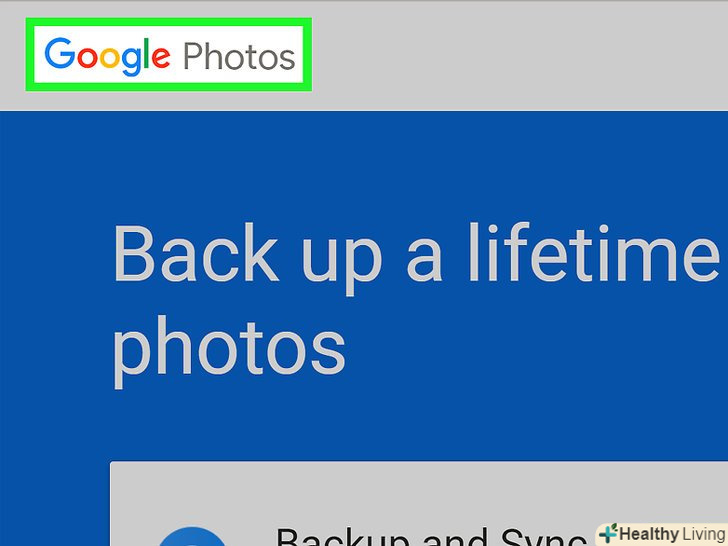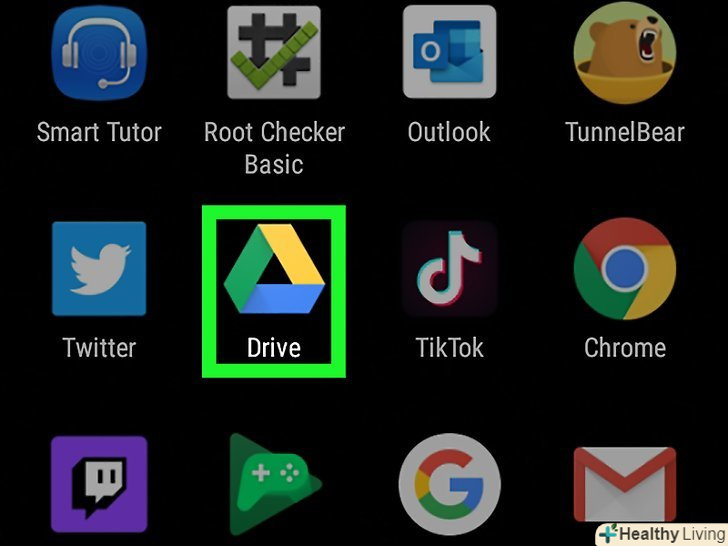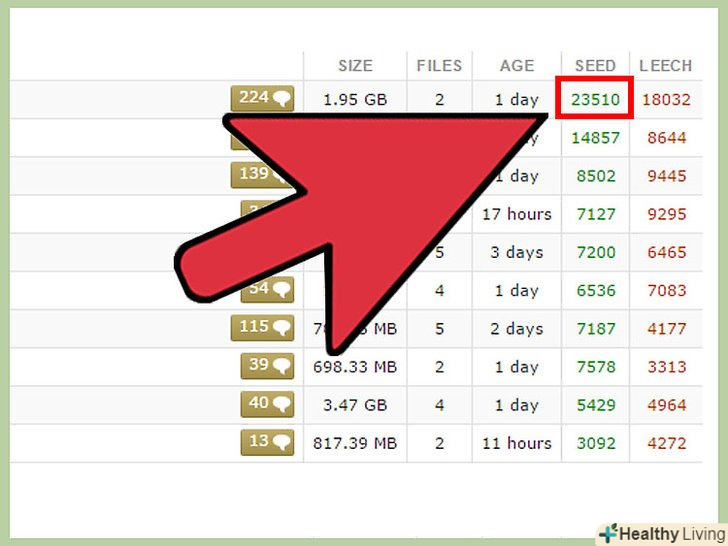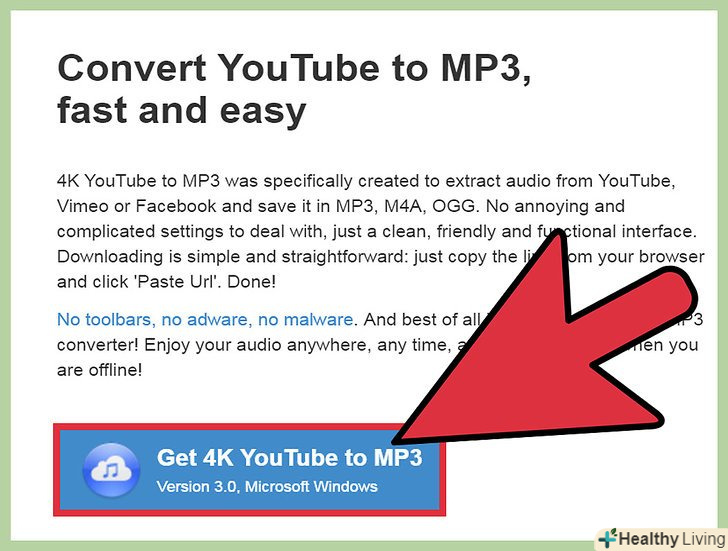У цій статті ми розповімо вам, як завантажити документ з Google Документів на комп'ютер, iPhone або Android-пристрій.
Кроки
Метод1З 3:
На комп'ютер
Метод1З 3:
 Відкрийте сайт Google Документів. перейдіть на сторінку https://docs.google.com / у веб-браузері комп'ютера. Відкриється сторінка Google Документів, якщо ви увійшли в свій обліковий запис Google.
Відкрийте сайт Google Документів. перейдіть на сторінку https://docs.google.com / у веб-браузері комп'ютера. Відкриється сторінка Google Документів, якщо ви увійшли в свій обліковий запис Google.- Якщо ви ще не авторизувалися, введіть адресу електронної пошти та пароль.
 Виберіть документ.клацніть по потрібному документу, щоб відкрити його в браузері.
Виберіть документ.клацніть по потрібному документу, щоб відкрити його в браузері. Клацніть поФайл. ця опція знаходиться у верхній лівій частині сторінки. Розкриється меню.
Клацніть поФайл. ця опція знаходиться у верхній лівій частині сторінки. Розкриється меню.- На комп'ютері Mac натисніть "Файл" у веб-браузері, а не в рядку меню у верхній частині екрана.
 ВиберітьЗавантажити як.ця опція знаходиться в меню "Файл". Відкриється спливаюче меню.
ВиберітьЗавантажити як.ця опція знаходиться в меню "Файл". Відкриється спливаюче меню. Виберіть формат.у меню виберіть формат файлу. Як правило, вибирають опцію " Microsoft Word (DOCX)» або «Документ PDF». Документ завантажиться на комп'ютер.
Виберіть формат.у меню виберіть формат файлу. Як правило, вибирають опцію " Microsoft Word (DOCX)» або «Документ PDF». Документ завантажиться на комп'ютер.- Залежно від налаштувань веб-браузера вам, можливо, доведеться підтвердити завантаження або вибрати папку для завантаження файлу.
Метод2 З 3:
На iPhone
Метод2 З 3:
- Запам'ятайте обмеження.на жаль, завантажити документ з Google Документів безпосередньо на iPhone не можна. Але документ можна зробити доступним в автономному режимі, щоб переглядати і редагувати його без підключення до Інтернету.
 Запустіть програму Google Диск. натисніть на значок у вигляді зелено-жовто-синього трикутника. Відкриється ваша сторінка Google Диска, якщо ви увійшли в свій обліковий запис Google.
Запустіть програму Google Диск. натисніть на значок у вигляді зелено-жовто-синього трикутника. Відкриється ваша сторінка Google Диска, якщо ви увійшли в свій обліковий запис Google.- Якщо ви ще не авторизувалися, введіть адресу електронної пошти та пароль.
 Знайдіть файл на Google Диску.прокрутіть домашню сторінку Google Диска, щоб знайти потрібний документ.
Знайдіть файл на Google Диску.прокрутіть домашню сторінку Google Диска, щоб знайти потрібний документ. Торкніться⋯. цей значок знаходиться праворуч від документа. З'явиться спливаюче меню.
Торкніться⋯. цей значок знаходиться праворуч від документа. З'явиться спливаюче меню. Прокрутіть вниз і натисніть на білий повзунок у "Доступно офлайн". він стане синім, тобто тепер доступ до документа можна отримати в будь-який час.
Прокрутіть вниз і натисніть на білий повзунок у "Доступно офлайн". він стане синім, тобто тепер доступ до документа можна отримати в будь-який час.
- Щоб відкрити документ без підключення до Інтернету, запустіть програму Google Диск, а потім торкніться документа.
Метод3 З 3:
На Android-пристрій
Метод3 З 3:
 Запам'ятайте обмеження. на Android-пристрій документ з Google Документів можна завантажити тільки у форматі PDF. Якщо потрібно відредагувати документ, зробіть його доступним офлайн:
Запам'ятайте обмеження. на Android-пристрій документ з Google Документів можна завантажити тільки у форматі PDF. Якщо потрібно відредагувати документ, зробіть його доступним офлайн:- Запустіть програму Google Диск і увійдіть в нього, якщо необхідно;
- Натисніть " ⋮ " у нижньому правому куті потрібного документа;
- Натисніть на сірий повзунок у «Доступно офлайн".
 Запустіть програму Google Диск. натисніть на значок у вигляді зелено-жовто-синього трикутника. Відкриється ваша сторінка Google Диска, якщо ви увійшли в свій обліковий запис Google.
Запустіть програму Google Диск. натисніть на значок у вигляді зелено-жовто-синього трикутника. Відкриється ваша сторінка Google Диска, якщо ви увійшли в свій обліковий запис Google.- Якщо ви ще не авторизувалися, виберіть обліковий запис (або введіть адресу електронної пошти) і введіть пароль.
 Знайдіть потрібний документ.для цього прокрутіть домашню сторінку Google Диска.
Знайдіть потрібний документ.для цього прокрутіть домашню сторінку Google Диска. Торкніться⋮. цей значок знаходиться в нижньому правому куті документа. Розкриється меню.
Торкніться⋮. цей значок знаходиться в нижньому правому куті документа. Розкриється меню.- Також можна натиснути і утримувати мініатюру документа, а потім перейдіть до наступного кроку.
 Торкніться «Завантажити».ця опція знаходиться в меню.
Торкніться «Завантажити».ця опція знаходиться в меню.
- Якщо ви утримували мініатюру документа, ця опція з'явиться в нижній частині екрана.
 НатиснітьДозволити, якщо буде запропоновано. якщо ви вперше завантажуєте документ з Google Диска на Android-пристрій, вам буде запропоновано надати доступ до файлів Android-пристрою.
НатиснітьДозволити, якщо буде запропоновано. якщо ви вперше завантажуєте документ з Google Диска на Android-пристрій, вам буде запропоновано надати доступ до файлів Android-пристрою. Відкрийте документ на пристрої Android.проведіть по екрану зверху вниз, а потім на панелі, що відкрилася натисніть на ім'я скачаного документа. Він відкриється в додатку для перегляду PDF-файлів.
Відкрийте документ на пристрої Android.проведіть по екрану зверху вниз, а потім на панелі, що відкрилася натисніть на ім'я скачаного документа. Він відкриється в додатку для перегляду PDF-файлів.- Можливо, вам доведеться завантажити програму Adobe Acrobat, щоб відкрити PDF-документ.
- Також завантажений документ можна знайти в папці "Download". Для цього відкрийте файловий менеджер Android-пристрої, Виберіть сховище, куди відправляються викачані файли (наприклад, виберіть «SD-карта»), і натисніть на папку «Download».
Поради
- Щоб автоматично копіювати документи з Google Документів на комп'ютер,встановіть програму для резервного копіювання і синхронізації Google Диска. У цьому випадку потрібно відкрити папку Google Диска на комп'ютері, щоб переглянути документи.
- Додаток "Файли" для iPhone містить розділ Google Диска. Щоб активувати його, запустіть цю програму, натисніть "Змінити «на сторінці» Огляд«, Натисніть на білий повзунок у» Google Диск«, а потім торкніться»Готово". Тепер виберіть "Google Диск «і авторизуйтесь, щоб ваші документи, які знаходяться на Google Диску, стали доступні в додатку»файли".
Попередження
- Документи з Google Документів не можна завантажити безпосередньо на iPhone.